Стили мультилиний
В разд. 2.12 мы рассмотрели построение мультилиний с помощью стиля STANDARD, который создается в новом рисунке автоматически и является действующим стилем по умолчанию. Теперь же рассмотрим процесс формирования других стилей мультилиний.
Создание нового стиля осуществляется с помощью команды MLSTYLE (МЛСТИЛЬ), которой соответствует пункт Multiline Style (Стили мультилиний) падающего меню Format (Формат).
Команда MLSTYLE (МЛСТИЛЬ) вызывает диалоговое окно Multiline Styles (Стили мультилиний) (рис. 5.15).
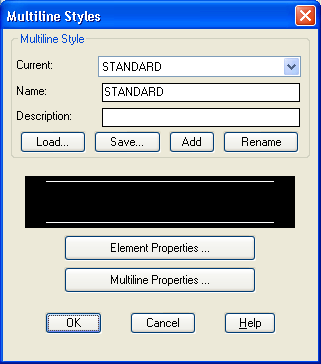
Рис. 5.15. Диалоговое окно Multiline Styles
Область Multiline Style (Стиль мультилиний) диалогового окна содержит раскрывающийся список и два поля. Раскрывающийся список Current (Текущий) указывает имя текущего стиля. Этот список позволяет посмотреть весь список стилей мультилиний рисунка, а также установить другой текущий стиль, который станет прототипом для нового стиля.
Поле Name (Имя) используется для ввода имени в операциях создания нового стиля или переименования существующего.
Поле Description (Пояснение) позволяет к каждому стилю записать комментарий пользователя, длиной до 255 символов, и который может включать в себя пробелы.
Кроме того, в области Multiline Style (Стиль мультилинии) имеются четыре кнопки:
- Load (Загрузить);
- Save (Сохранить);
- Add (Добавить);
- Rename (Новое имя).
Кнопка Load (Загрузить) вызывает диалоговое окно Load Multiline Styles (Загрузка стилей мультилинии) (рис. 5.16).
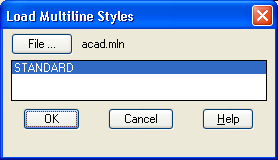
Рис. 5.16. Диалоговое окно Load Multiline Styles
Стили мультилинии можно сохранять в файлах с расширением mln и затем из этих файлов загружать. Стандартным для операций загрузки и сохранения является файл acad.mln, входящий в состав программного обеспечения системы AutoCAD. В случае операции загрузки стиля мультилинии AutoCAD показывает сначала именно этот файл, имя которого видно в верхней части диалогового окна. Если стиль будет загружаться из другого файла, то этот файл может быть найден (указан) с помощью кнопки File (Файл). В центральной части окна виден список стилей, которые имеются в файле стилей. Если вы собираетесь загрузить стиль, то отметьте его в этом списке и нажмите кнопку ОК. После такой операции стиль загружается в рисунок и становится текущим.
